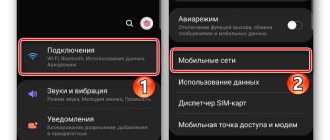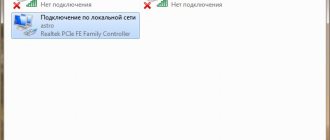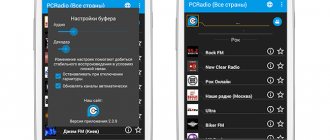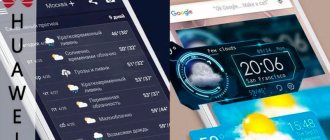Почему не работает 4G в телефоне или планшете, интересует пользователей в тех случаях, когда у смартфона случаются различные неполадки при соединении с мобильной сетью. Если плохо ловит 4G от любого мобильного оператора, то не стоит паниковать. Зачастую подобные проблемы легко исправить. Основными причинами отсутствия мобильного Интернета могут быть неполадки на базовой станции оператора, системные и программные сбои в телефоне, аппаратные поломки оборудования или изменение настроек сети. Все представленные случаи, когда телефон не ловит 4G, можно исправить самостоятельно, кроме аппаратных поломок. С ними рекомендуется обращаться в сервисный центр. Кроме этого, следует помнить, что в большинстве случаев при программных сбоях помогает обычная перезагрузка устройства.
О стандарте связи
В России стандарт четвертого поколения представлен как 4G LTE. При включении опции в телефоне в левом верхнем углу даже появляется надпись ЛТЕ. Если не вдаваться в подробности и игры операторов с названиями, то можно назвать его стандартом четвертого поколения.
Он представляет собой формат мобильной связи, который был внедрен и установлен специальной организацией Международный союз электросвязи. Произошло это еще в 2008 г. Несмотря на это, активное внедрение и распространение началось совсем недавно. Согласно инструкции организации, скорость соединения для подвижного оборудования — телефонов, планшетов или ноутбуков — должна составлять не менее 100 Мбит/сек, а неподвижные устройства, такие как модемы, должны работать на скорости более 1 Гбит/сек.
Важно! Данные показатели скорости интернет-соединения даже сейчас недостижимы для мировых операторов мобильной связи.
Технология связи четвертого поколения работает пакетным методом, благодаря чему получается столь высокая скорость передачи. Базовые станции операторов имеют возможность передавать пакеты информации на расстоянии до 100 км.
Но почему нет 4G, а вместо нее идет обозначение ЛТЕ? Проще говоря, в отечественных условиях это одно и то же. Зачем так сделали — неизвестно. Многие годы специалисты из области технологий вели работы над увеличением скорости передачи беспроводных данных при помощи мобильных стандартов. Таким образом появился новый формат с названием LTE (Long Term Evolution, что в переводе с английского «долгосрочная эволюция»). С момента представления и внедрения технологии ее называли просто улучшенной 3G. Однако Международный союз электросвязи решил обозначить этот стандарт как 4G. Буква G подразумевает Generation («поколение»).
Не работает интернет по WiFi
Разберемся теперь со случаями, когда вы подключаетесь к WiFi сети, а на смартфоне нет интернета.
Платный WiFi
Первое, что приходит в голову, это вы присоединились к платной точке доступа или требующей авторизации, пусть даже бесплатной. Например, если пользуетесь интернетом в метро.
В этой ситуации необходимо пройти авторизацию, либо узнать пароль или получить его по СМС. Чаще всего процесс создания учетной записи автоматически запускается при открытии браузера.
Закончился баланс средств
При подключении к домашнему роутеру нельзя исключать той вероятности, что на вашем счету просто закончились средства. Дело в том, что wifi и интернет на маршрутизаторе — это не одно и то же, как многие думают. Они работают независимо друг от друга.
То есть у вас может обнулиться баланс в кабинете интернет-провайдера и он ограничит доступ к сайтам, но при этом wifi будет продолжать работать и соответствующий значок будет отображаться в верхней панели экрана телефона. И наоборот, отключите вай-фай на роутер, но на компьютере по кабелю интернет будет продолжать функционировать.
Регистрация устройств в роутере
Из более редких случаев стоит упомянуть функцию регистрации устройств в сети, которая имеется на некоторых роутерах, например Keenetic.
Ваше мнение — WiFi вреден?
Да
22.96%
Нет
77.04%
Проголосовало: 30594
Ее можно настроить таким образом, что пока вручную не подтвердишь в панели управления разрешение на работу новому присоединившемуся к WiFi сети устройству (по MAC адресу), интернета на нем не будет.
Черный список
То же самое касается попадания смартфона в черный список. Если он был в него когда-то внесен в конфигурациях роутера, то подключиться к интернету через WiFi не сможет.
Операторы, которые поддерживают формат
На сегодняшний день все крупные операторы способны предоставлять Интернет четвертого поколения. Перед выбором пользователю первым делом нужно уточнить карту покрытия и выяснить, способен ли формат работать в конкретном регионе. Кроме этого, устройство должно качественно и быстро находить сеть и показывать достойную скорость.
Приложения для контроля вай фай сетей и мониторинга трафика на Андроди
Список операторов, которые могут похвастаться возможностью доступа к стандарту:
- «Мегафон»;
- МТС;
- «Билайн»;
- «Теле2»;
- Yota.
Обратите внимание! Наибольшие успехи в предоставлении 4G-Интернета показал «Мегафон». Зона его покрытия распространяется на 30 регионов России.
Почти все провайдеры предоставляют тарифы отдельно для телефонов, планшетов и модемов. Отличается только «Теле2», у которого нет возможности подключения других устройств, кроме телефонов.
Каким образом получить доступ к Интернету с большой скоростью
Для получения доступа к использованию сети четвертого поколения от одного из отечественных операторов нужно, чтобы телефон и СИМ-карта могли поддерживать представленный стандарт связи.
Все способы бесплатной авторизации для сети WIFI в метро и возможные проблемы
Касательно айфонов, то гаджеты с пятой модели включительно имеют возможность работы в стандарте. Перечень моделей телефонов «Эппл», которые работают со стандартом четвертого поколения:
- модели пятой серии способны поддерживать скорость до 100 Мбит/сек;
- 5SE, 6, 6 Plus работают до 150 Мбит/сек;
- такие устройства, как 6S и 6S Plus, поддерживают до 300 Мбит/сек;
- последние айфоны от 7 до XE работают на скорости 450 Мбит/сек и выше.
Важно! Смартфоны других производителей, работающих на различных операционных системах, также могут работать в формате четвертого поколения.
Какие модели устройств могут поддерживать формат, можно уточнить на сайтах операторов или в инструкции по эксплуатации.
Также нужно соблюдать следующие условия, чтобы гаджет мог видеть и нормально функционировать с 4G LTE:
- возможность выбранного оператора в предоставлении услуги;
- место проживания абонента должно находиться в зоне покрытия;
- поддержка формата выбранным гаджетом;
- СИМ-карта нового образца.
Что делать, если не ловит 4G? Первым делом рекомендуется проверить состояние счета. Если баланс отрицательный, то нужно его пополнить, и связь восстановится.
Настройка
Все представленные ниже настройки указаны для , работающего на операционной системе iOS. Чтобы подключить опцию на устройствах других производителей, инструкция приблизительно похожа, поэтому можно интуитивно догадаться о последовательности шагов.
Что делать если на телефоне не включается и плохо работает интернета на телефоне
Любой гаджет по умолчанию настроен на работу в сети Интернет с тем форматом, который поддерживается установленной СИМ-картой. Если пользователь выяснил, что смартфон способен поймать 4G, то можно приступать к настройкам. Для этого потребуется совершить следующие шаги:
- «Настройки».
- «Сотовая связь».
- «Параметры данных».
- «Голос и данные».
- Выбрать из меню LTE.
В конце появится системное уведомление, что сеть не сертифицирована оператором. Это может оказывать влияние на длительность работы устройства от батареи, сообщения, вызовы и передачу данных сотовой сети.
Обратите внимание! Нужно подтвердить, после чего режим работы переключится на 4G LTE.
Бывает такое, что не включается 4G. Это значит, что есть проблемы со связью или произошло умышленное или неумышленное изменение настроек. Если телефон перестал ловить 4G, нужно осуществить ручную настройку работы в стандарте связи:
- Предварительно уточнить данные у оператора о параметрах: логин, пароль и APN. Посмотреть их можно на официальном сайте или обратившись в техподдержку.
- Войти в настройки гаджета.
- Выбрать «Сотовая сеть».
- Открыть вкладку «Передача данных».
- Ввести полученные данные.
Обратите внимание! Подобные настройки, если плохо работает 4G время от времени, можно осуществлять часто. На работу ПО гаджета это не повлияет.
Для одного из лидирующих операторов мобильной связи «Мегафон» нужно ввести:
- APN: internet;
- имя пользователя: gdata;
- пароль: gdata.
Компания МТС требует введения следующих данных:
- APN: internet.mts.ru;
- имя пользователя: mts;
- пароль: mts.
Пользователи «Билайна» придется ввести следующие:
- APN: internet.beeline.ru;
- имя пользователя: beeline;
- пароль: beeline.
Абоненты провайдера Tele2 должны использовать такие данные:
- APN: internet.tele2.ru;
- имя пользователя: ничего не вводить;
- пароль: ничего не вводить.
Способ, описанный выше, считается ручным, то есть данные нужно самостоятельно уточнять и вводить. Однако есть возможность получить и ввести все необходимые значения автоматически. Для этого можно отправить СМС-сообщение на короткий номер сотового оператора или совершить звонок в службу техподдержки. Нужно попросить выслать настройки для пользования услугами Интернета. Впоследствии придет ответное сообщение, при открытии которого система заполнит все строки самостоятельно.
Проверка наличия поддержки формата
Наиболее верный и простой способ проверить возможность работы в формате — изучение инструкции гаджета. Там обязательно указываются все возможные стандарты связи, которые поддерживаются моделью. Если там указан ЛТЕ, то это значит, что устройство может функционировать с поддержкой такого типа связи.
Кроме этого, данную проверку можно совершить в самом аппарате. Для этого следует в настройках выбрать параметры сотового соединения. В разделе «Мобильные сети» будут указаны все поддерживаемые форматы.
Обратите внимание! Также многое зависит от СИМ-карты. Для работы с ЛТЕ потребуется новая симка специального образца. Ее можно приобрести в сервисном центре оператора. При этом старый номер телефона сохранится.
Если СИМ-карта и телефон в порядке, а наблюдается проблема вроде, значок 4G есть, а Интернет не работает, или любая другая, то рекомендуется проверить наличие покрытия в регионе. Также важно учесть, что периодически 4G пропадает при большом расстоянии до вышки оператора или других технических неполадках.
Включение и выключение режима полета
Иногда самое очевидное оказывается самым надежным. Если ваше интернет соединение стало плохим или вовсе не работает, первое, что нужно сделать — включить и выключить режим полета. Это можно сделать, просто спустите вниз панель уведомлений и нажмите на значок самолета, также это может сделать через настройки.
Путь может немного отличаться в зависимости от версии Android и производителя телефона, но обычно управление режимом полета находиться в «Настройки» > «Беспроводные сети»» > «Режим полета«. Включите его хотя бы на пару секунд, затем отключите. В большинстве случаях проблемы с подключением LTE исчезнут.
Проблемы
В силу различных нарушений как у аппарата пользователя, так и у оборудования оператора, связь с Интернетом может пропадать. Зачастую помогает простая перезагрузка. Иногда может потребоваться более серьезное вмешательство. Причин, по которым перестал работать 4G на телефоне, может быть много. Основные из них:
- отсутствие поддержки формата в используемом смартфоне или другом гаджете;
- нахождение абонента сотовой связи за пределами зоны покрытия провайдера;
- некорректные настройки сети в устройстве;
- неправильная настройка самого телефона для работы с передачей данных;
- СИМ-карта не может поддерживать формат связи четвертого поколения.
Отсутствие возможности поддержки в смартфоне
Операторами в таких случаях предусмотрена проверка на совместимость. Для этого потребуется набрать короткий номер *464# и позвонить по нему. В ответ придет сообщение, в котором будет указана возможность поддержки связи. Если таковой нет, то поможет только замена гаджета.
Нахождение вне зоны покрытия
Перед подключением к стандарту следует обязательно проверить покрытие оператора в местности проживания. Например, даже лидирующий оператор «Мегафон» не ловит 4G в некоторых регионах. В таком случае можно попробовать сменить компанию, предоставляющую услуги мобильного Интернета.
Обратите внимание! Если услуга уже подключена, а абонент уехал в другое место или находится в движении, то поможет только перемещение в зону покрытия. Все данные по местам предоставления услуг можно посмотреть на официальных сайтах телеком-компаний.
Сетевые настройки
Все подробные параметры указаны и изменяются в пунктах раздела «Сотовая сеть». Можно проверить и по необходимости ввести имя пользователя и APN в тех случаях, когда настройки сбились.
Настройки телефона
Из-за случайных или намеренных действий могут сбиваться настройки телефона для сетевых подключений. Такое случается также после обновлений операционной системы. В таких случаях рекомендуется подождать до исправления неполадок производителем и выпуска новых версий.
Обратите внимание! Если настройки сбились по другим причинам, то можно сделать их полный сброс в соответствующем пункте. Все фото и личные данные пользователя сохранятся, а параметры приведутся к своему заводскому значению.
Убедитесь, что SIM-карта установлена в нужный слот
Некоторые телефоны с двумя SIM-картами поддерживают LTE только в одном из них. Если вы вставили SIM-карту не в тот слот, LTE может не работать. Попробуйте переместить SIM-карту в другой слот.
Сбросить настройки сети
Если вы попробовали все вышеперечисленное, но ничего не изменилось, пора сделать более решительный шаг. Сброс настроек сети. Вот как это сделать:
- Перейдите в Настройки, затем найдите пункт Сброс или Резервное копирование и сброс. Нажмите на него.
- В списке выберите Сброс настроек сети. Помните, что на этом шаге будут удалены все настройки сети, включая сохраненные сети Wi-Fi, сопряженные устройства Bluetooth и так далее. Если вы уверены, что хотите продолжить, нажмите Сбросить настройки.
- Вам будет предложено ввести свой PIN-код, если он у вас есть. Введите и подтвердите сброс настроек сети.
Как только вы это сделаете, подождите пару минут — новые сетевые настройки должны быть получены телефоном автоматически. Если ничего не происходит, старая добрая перезагрузка всегда спасает, но в конце концов соединение LTE должно вернуться в нормальное состояние. Сброс к заводским настройкам тоже может помочь, но не прибегайте к нему, если вы сначала не пробовали все шаги выше.